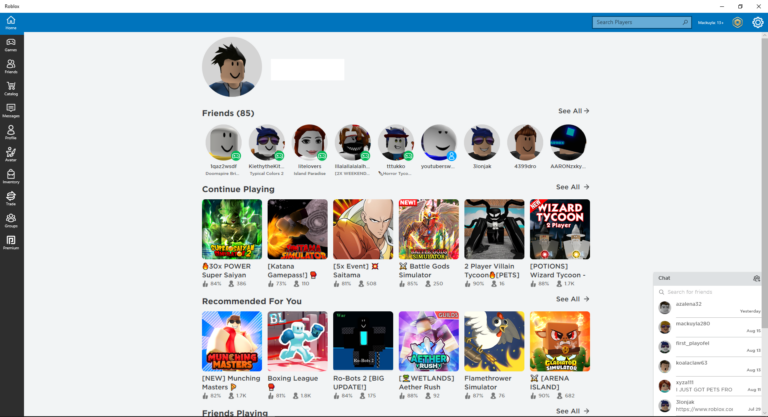Что делать, если Finder.app хочет контролировать Safari.app
В продолжающейся саге вредоносных программ для Mac мы теперь сосредоточимся на проблеме, когда конкретное приложение пытается получить контроль над браузером Safari или совершенно другим приложением или программой. Используя ваш Mac, вы можете обнаружить всплывающее сообщение:
«Finder.app» хочет получить доступ к управлению «Safari.app». Разрешение управления предоставит доступ к документам и данным в «Safari.app» и возможность выполнять действия в этом приложении.
Когда вы нажимаете кнопку «Не разрешать», а не кнопку «ОК», вы обнаружите, что диалоговое окно на некоторое время исчезает. Потом возвращается с удвоенной силой. Попахивает чем-то плохим, да? Давайте подробнее рассмотрим, что заставляет Finder.app контролировать Safari.app и что делать в этой ситуации.
Приложения для Mac и их потребность в специальных возможностях
Некоторые приложения, такие как Dropbox и, возможно, Steam, спросят, могут ли они управлять вашим компьютером с помощью специальных возможностей. В самом простом смысле это позволяет приложению управлять другими программами.
Согласно Apple, если вы знакомы с рассматриваемым приложением, вы можете авторизовать его. Вы можете сделать это, нажав «Открыть системные настройки» в предупреждении. После этого установите флажок для приложения на панели «Конфиденциальность». В противном случае, если вы не знакомы с приложением и просто не доверяете ему, вы можете просто нажать «Отклонить» в предупреждении.
Вы спросите: а зачем мне это вообще? Для начала знайте, что существует целый процесс включения настроек специальных возможностей. Следуй этим шагам:
- Откройте Системные настройки.
- Перейдите к Безопасность и конфиденциальность > Конфиденциальность > Специальные возможности.
- Щелкните значок замка в нижней левой части.
- Затем введите свой пароль, чтобы предоставить доступ к приложению.
Легко, верно? Что ж, эти вещи действуют во имя одной святой вещи: безопасности. Приложения Mac по умолчанию автономны и не могут влиять на то, как вы взаимодействуете с другими приложениями или системой. Это защищает вас от нежелательных инцидентов, таких как загруженное вредоносное ПО, нажимающее кнопки в вашем браузере.
Однако нельзя отрицать, что некоторые приложения должны контролировать другие приложения, чтобы они работали должным образом. Например, Dropbox должен иметь доступ к специальным возможностям, чтобы накладывать значок на приложения Microsoft Office. На компьютерах Mac Bartender должен получить доступ к специальным возможностям, чтобы переупорядочивать, а также удалять элементы строки меню Mac.
Если вы думаете о том, чтобы вообще пропустить эти шаги, подумайте еще раз. Если эти приложения могут действовать от вашего имени без вашего ведома, то вы открываете целый мир рисков и опасностей. К ним относятся вредоносные программы, которые потенциально могут получить контроль над вашим Mac. Что вы можете сделать, так это время от времени пересматривать доступ к специальным возможностям, чтобы удалить элементы, которые вы вообще не узнаете.
Что такое «Finder.app хочет контролировать Safari.app»?
Теперь давайте перейдем к сути этой проблемы. Является ли некое «Finder.app» желание контролировать «Safari.app» законной операцией? Почему он продолжает появляться?
Если ваш инстинкт говорит вам что-то о том, что все это изворотливо, доверьтесь ему. Сообщение не является законным.
Первое, что вам нужно сделать в этом случае, это запустить средство защиты от вредоносных программ. Пока вы это делаете, используйте надежный инструмент для восстановления Mac, чтобы очистить ненужные файлы и помочь оптимизировать всю систему. Если сообщение исчезнет само по себе, вероятно, оно связано с вредоносным ПО, которое могло быть загружено без вашего ведома.
В ситуации «Finder.app хочет контролировать Safari.app» нет ничего нового. Существует множество других подобных сообщений. Это поддельные всплывающие сообщения операционной системы, которые обманом заставляют пользователей macOS позволить злоумышленнику управлять своим веб-браузером Safari. Многие другие ранее сталкивались с этим мошенничеством, поэтому важно следить за их многочисленными разновидностями.
Вот краткий обзор того, как работают эти поддельные всплывающие окна:
- Их генерируют установщики рекламного ПО или приложения рекламного типа.
- Поддельное всплывающее окно требует разрешения на доступ к вашему браузеру, чтобы оно могло применить изменения к вашим настройкам.
- Затем он начинает работать, например, вызывая нежелательные и опасные перенаправления на вредоносные и вводящие в заблуждение веб-сайты.
Если вы столкнулись с этим сообщением, вероятно, рекламное ПО проникло на ваш компьютер Mac. Рекламные программы — это потенциально нежелательные приложения (PUA), которые генерируют ужасно навязчивую рекламу, такую как всплывающие окна и баннеры. Объявления отображаются с помощью инструментов, которые позволяют размещать сторонний контент на сайтах и скрывать его основной контент.
Они не только снижают качество просмотра, но и приводят к несанкционированным перенаправлениям на вводящие в заблуждение сайты. PUA также обычно собирают данные, связанные с просмотром, такие как:
- Поисковые запросы
- IP-адреса
- URL-адреса веб-сайтов, которые вы посетили
- Геолокации
- Другие данные, связанные с вашими привычками просмотра
Затем производители и разработчики PUA делятся информацией с третьими лицами, включая киберпреступников. Затем эти стороны используют его для получения дохода и другой теневой деятельности.
Вы можете сразу начать с проверки списка установленных приложений, а также расширений браузера. После этого избавьтесь от всех сомнительных персонажей.
Как бороться с этими поддельными всплывающими сообщениями
Есть два способа, которыми вы можете избежать «Finder.app хочет контролировать Safari.app» и подобных поддельных всплывающих окон:
Удалить связанные файлы и папки из OSX
- Щелкните Finder в строке меню. Выберите «Перейти» > «Перейти к папке».
- В «Перейти к папке» введите /Библиотека/LaunchAgents.
- В этой папке ищите недавно добавленные подозрительные файлы. Переместите их в корзину. Также обратите внимание, что рекламное ПО обычно устанавливает несколько файлов с одной и той же строкой.
- Проверьте в своем /Библиотека/Поддержка приложений папка. В «Перейти к папке» введите /Библиотека/Поддержка приложений.
- В этой папке снова поищите недавно добавленные подозрительные файлы.
- Проверьте в своем /Библиотека/Запуск демонов папка. В «Перейти к папке» введите /Библиотека/Запуск демонов.
- В этой же папке ищите недавно добавленные подозрительные файлы.
Удаление вредоносных расширений в Safari
- Откройте Сафари.
- В строке меню выберите Safari.
- Нажмите «Настройки».
- В этом окне выберите Расширения. Ищите недавно установленные подозрительные расширения.
- Найдя эти файлы, нажмите «Удалить» рядом с ними.
Заключительные примечания
Проще говоря, «Finder.app хочет контролировать Safari.app» не следует доверять, особенно если оно продолжает появляться после того, как вы отклонили запрос. Это одно из многих поддельных всплывающих окон, преследующих пользователей Mac с намерением управлять своим веб-браузером Safari. Оттуда эти сомнительные инструменты будут перенаправляться на вредоносные и вводящие в заблуждение веб-сайты.
Следуйте инструкциям, которые мы предоставили выше, чтобы избавиться от этого поддельного всплывающего сообщения и избежать потенциального вредоносного ПО для Mac.
Вы когда-нибудь сталкивались с этой проблемой? Дайте нам знать вашу историю ниже!
Продолжить чтение